Aktualisiert April 2024 : Beenden Sie diese Fehlermeldungen und beschleunigen Sie Ihr Computersystem mit unserem Optimierungstool. Laden Sie es über diesen Link hier herunter.
- Laden Sie das Reparaturprogramm hier herunter und installieren Sie es.
- Lassen Sie es Ihren Computer scannen.
- Das Tool wird dann Ihren Computer reparieren.
Hot Corner war eines der wichtigsten Merkmale von Windows 8 und jetzt sein Upgrade – Windows 8.1. Trotz der Vorteile hat die Funktion von einigen Seiten heftige Kritik erhalten. Viele Anwender suchen nach einer Möglichkeit, diese heißen Ecken zu deaktivieren. Es gibt Dutzende von Drittanbieteranwendungen, die Folgendes versprechen
heiße Ecken deaktivieren
in einem Moment, aber sie von unbekannten Verlagen herunterzuladen und dann zu verwenden, scheint keine gute Option zu sein. Sogar die Registry-Hack-Methode scheint alt zu sein.
Windows 8.1 verfügt über einige zusätzliche Navigationselemente, die das Deaktivieren der Hot Corner zu einem Kinderspiel machen. Hier ist, wie man vorgehen muss.
Deaktivieren von heißen Ecken in Windows 8.1
Wir empfehlen die Verwendung dieses Tools bei verschiedenen PC-Problemen.
Dieses Tool behebt häufige Computerfehler, schützt Sie vor Dateiverlust, Malware, Hardwareausfällen und optimiert Ihren PC für maximale Leistung. Beheben Sie PC-Probleme schnell und verhindern Sie, dass andere mit dieser Software arbeiten:
- Download dieses PC-Reparatur-Tool .
- Klicken Sie auf Scan starten, um Windows-Probleme zu finden, die PC-Probleme verursachen könnten.
- Klicken Sie auf Alle reparieren, um alle Probleme zu beheben.
Wenn Sie sich auf dem’Startbildschirm’ befinden, wechseln Sie in den Desktop-Modus. Klicken Sie dort mit der rechten Maustaste irgendwo in der Taskleiste und wählen Sie die Option “Properties” aus dem Kontextmenü
.
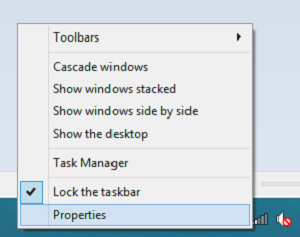
Als nächstes finden Sie unter dem Fenster “Taskleiste und Eigenschaften” die Registerkarte “Navigation” direkt neben der Registerkarte “Taskleiste”. Wechseln Sie zur Registerkarte “Navigation”
.
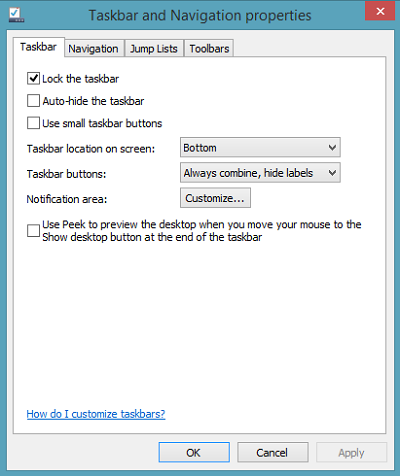
Hier, deaktivieren Sie das Kontrollkästchen der Beschreibungslesung – Wenn ich auf die rechte obere Ecke zeige, zeigen Sie die Charms an & Wenn ich auf die linke obere Ecke klicke, wechseln Sie zwischen meinen aktuellen Apps
.
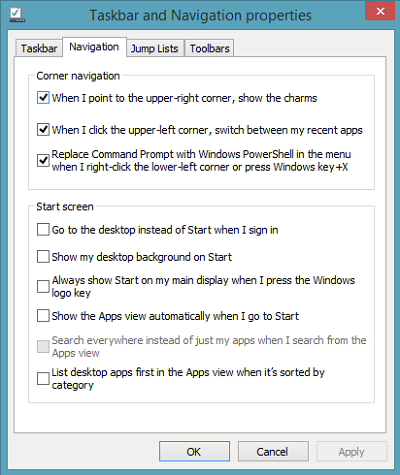
Klicken Sie auf die Schaltfläche “OK”, wenn Sie fertig sind. Das ist es! Sie werden die oberen linken und rechten heißen Ecken nicht mehr aktiv finden, wenn Sie mit dem Mauszeiger darauf zeigen
.
Sie können jedoch jederzeit die Charms-Leiste hochziehen, indem Sie die Tastenkombination Win + C verwenden
.
EMPFOHLEN: Klicken Sie hier, um Windows-Fehler zu beheben und die Systemleistung zu optimieren

Eugen Mahler besitzt die unglaubliche Kraft, wie ein Chef auf dem Wasser zu laufen. Er ist auch ein Mensch, der gerne über Technik, Comics, Videospiele und alles, was mit der Geek-Welt zu tun hat, schreibt.
